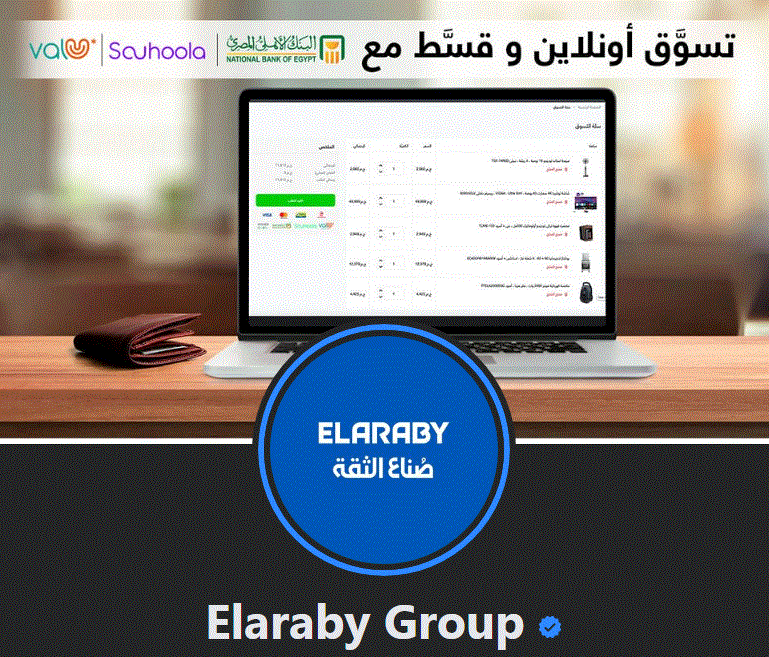أسرار آيفون ١٣
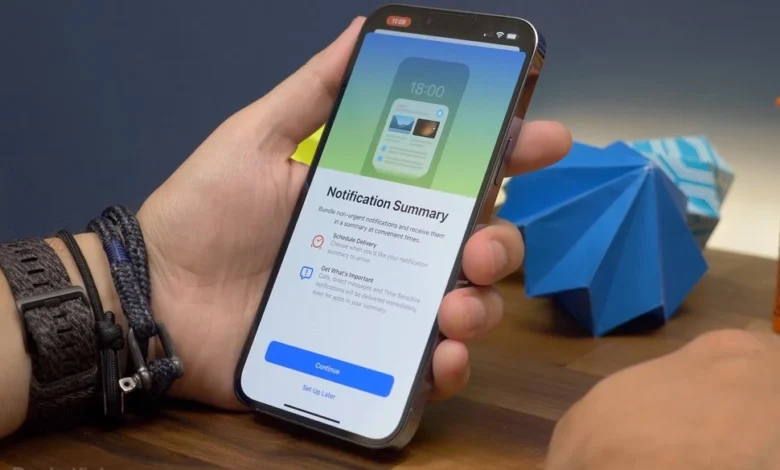
أسرار آيفون ١٣ سواء كنت قد حصلت على iPhone 13 جديدًا أو قمت للتو بتحديث iPhone الحالي الخاص بك، تتوفر معظم الميزات المميزة لجميع طرز iPhone التي تعمل بنظام iOS 15، ولكن هناك واحدة أو اثنتان تقتصران على سلسلة iPhone 12 و iPhone 13 التي لن تكون قابلة للتطبيق على الطرز القديمة.
لذا تأكد من أنك تقوم بتشغيل iOS 15 على جهاز iPhone الخاص بك – أو قم بإخراج جهاز iPhone 13/13 Pro الخاص بك – وشق طريقك من خلال بعض الميزات المفضلة لدينا الأقل وضوحًا، ويمكن من خلال موقع – المبرمج – التعرف على أهم أسرار ذلك الإصدار من هاتف الآيفون.
أسرار آيفون ١٣
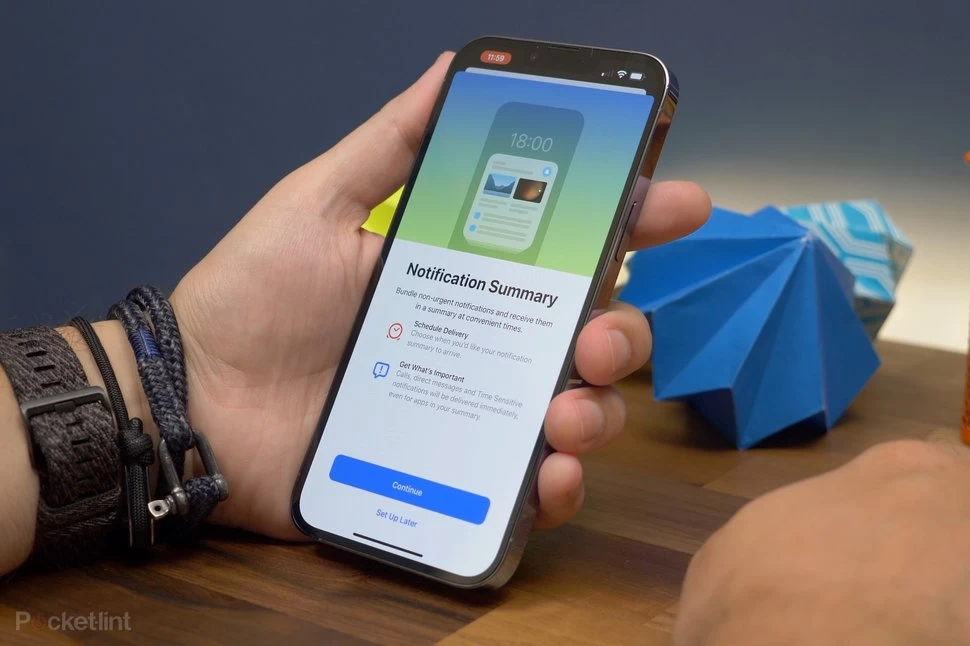
يمكننا الاطلاع على أسرار ومزايا آيفون 13، والتي قد لا يعرفها الكثيرون، زيمكن تنزيلها من خلال أجهزة الهواتف الخاصة بك، وتتمثل تلك الإسرار فيما يلي:
1. منع التطبيقات من تتبعك
- تريد الكثير من التطبيقات تتبع الأنماط المختلفة وبيانات الاستخدام منك أثناء استخدام تطبيقاتها.
- في معظم الحالات يمكنهم تقديم المزيد من الإعلانات ذات الصلة أو التعرف على كيفية استخدام الأشخاص لبرامجهم لمساعدتهم على تحسينها.
- ومع ذلك هناك سبب وجيه لحظر جميع عمليات التتبع، خاصةً إذا كانت هذه الشركة تتمتع بسمعة طيبة في عدم احترام حقك في الخصوصية.
- إذا كنت ترغب في منع التطبيقات من التتبع، فما عليك سوى فتح الإعدادات> الخصوصية والنقر الآن على “التتبع”.
- يوجد في الجزء العلوي زر تبديل يقول “السماح للتطبيقات بطلب التتبع”.
- إذا كنت لا تريد أن تطلب أي تطبيقات معلومات التتبع، فما عليك سوى إيقاف تشغيل هذا.
- بدلاً من ذلك يمكنك التبديل يدويًا بين تشغيل أو إيقاف التتبع للتطبيقات بشكل فردي في القائمة أدناه.
2. معرفة التطبيقات التي تصل إلى أي بيانات
- في ملاحظة مماثلة، هذه مجرد نصيحة سريعة: مرر لأسفل إلى أسفل الإعدادات> شاشة الخصوصية وانقر على “تسجيل نشاط التطبيق”.
- قم بتشغيله وانتظر الآن لمدة أسبوع أو نحو ذلك.
- بعد بضعة أيام عد إلى خيار القائمة هذا وسترى تفصيلًا لكيفية استخدام التطبيقات المختلفة للأذونات على هاتفك.
- يمكنك معرفة ما إذا كان أي منها يصل إلى أشياء مثل موقعك أو معلومات شخصية أخرى بشكل منتظم للغاية.
- يمكنك أيضًا اختيار حفظ تقرير كملف ثنائي فارغ يمكنك مشاركته وحفظه.
3. الإعلان عن الإخطارات على AirPods
- يمكن من خلال أسرار آيفون ١٣ إذا كان لديك زوج من AirPods Pro، فيمكنك جعل Siri يعلن عن الإشعارات من خلالها متى كانت في أذنيك ومتصلة بجهاز iPhone الخاص بك.
- لتشغيل ذلك انتقل إلى الإعدادات> Siri والبحث، ثم انقر الآن على “إعلان الإشعارات” ثم قم بتبديل الخيار في أعلى الصفحة. وقم بالتبديل على مفتاح “سماعات الرأس” أيضًا.
4. إيقاف تشغيل فيديو HDR
- بشكل افتراضي تقوم طرز iPhone 13 Pro الأحدث بتسجيل الفيديو بتنسيق HDR أو Dolby Vision الذي لا يشغل مساحة كبيرة فحسب، ولكنه أيضًا غير متوافق مع الكثير من الأجهزة الأخرى.
- لإيقاف تشغيله انتقل إلى الإعدادات> الكاميرا وانقر على “تسجيل الفيديو”، قم بتبديل الخيار الذي يشير إلى فيديو .HDR
5. قابلية الوصول
- مرة أخرى في اليوم الذي كانت فيه أجهزة iPhone تحتوي على أزرار.
- أيضًا من بين أسرار آيفون ١٣ يمكنك إخراج الأشياء من أعلى الشاشة لتسهيل الوصول إليها عن طريق النقر المزدوج على زر الصفحة الرئيسية.
- يمكنك فعل ذلك بالفعل على الهواتف الجديدة بدون أزرار أيضًا ولكن عليك تنشيطها أولاً.
- انتقل إلى الإعدادات> إمكانية الوصول وانقر على “اللمس”، قم بتبديل خيار قابلية الوصول.
- الآن عندما تقوم بالتمرير لأسفل على الجزء السفلي من الشاشة، فإنه يسقط الأشياء من أعلى الشاشة لأسفل، مما يسهل الوصول إليها.
6. انقر نقرًا مزدوجًا على ظهر لقطة الشاشة

- مع تمكين وظيفة الوصول الصحيحة، يمكنك النقر ببساطة مرتين على الجزء الخلفي من هاتفك لالتقاط لقطة شاشة، بدلا من العبث مع تركيبة الأزرار.
- ما عليك سوى الانتقال إلى الإعدادات> إمكانية الوصول> اللمس واختيار “النقر مرة أخرى” الآن. اختر خيار النقر المزدوج وابحث عن لقطة شاشة في القائمة.
- الآن عندما تنقر نقرًا مزدوجًا على ظهر هاتفك، سيأخذ لقطة شاشة.
- يمكنك – بالطبع – اختيار وظائف أخرى مثل إسقاط الإخطارات أو مركز التحكم، والذي قد يكون من الصعب الوصول إليه.
7. استخدام النص المباشر
- إحدى الميزات الجديدة الرائعة هي Live Text، وهي تتيح لك استخدام الكاميرا لقراءة النص وعرضه في الوقت الفعلي.
- يمكنك – على سبيل المثال – استخدامه لإرسال جملة من مقال أو مستند في رسالة على الفور.
- افتح تطبيق مراسلة، انقر نقرًا مزدوجًا فوق حقل النص ثم انقر فوق الرمز الصغير الذي يشبه النص في مربع.
- سيفتح الآن عرض الكاميرا ويبدأ في مسح النص ثم سيعرضه في الحقل كما تعرضه على الكاميرا.
- لكي تكون أكثر دقة ما عليك سوى النقر على أيقونة الالتقاط الصغيرة في الزاوية لالتقاط صورة ثابتة سريعة للنص الذي تريده.
- يمكنك الآن تمييز الجزء المحدد من النص الذي تريد تضمينه بمجرد سحب إصبعك عبر النص الذي تريده.
- هناك طريقة أخرى يمكنك القيام بها وهي فتح تطبيق الكاميرا والتأكد من أنك في وضع الصور.
- أشر الآن إلى النص الذي تريده، أو انقر للتركيز على النص يدويًا، واضغط على أيقونة النص المباشر في الزاوية.
- سيستغرق الأمر مسحًا للنص، ويمكنك الآن تمييز النص داخل الصورة المنبثقة لمشاركتها مع شخص ما، انسخ وألصق في أي مكان تريده.
8. نص مباشر في لقطة شاشة
- من بين أسرار آيفون ١٣ فإن هناك طريقة أخرى لاستخدام النص المباشر.
- مع لقطة شاشة، التقط لقطة شاشة واضغط عليها لفتح عرض المحرر.
- اضغط على أيقونة العلامة / القلم في الأعلى وانقر الآن على أيقونة النص المباشر في الزاوية السفلية.
- لا يمكنك السحب لتمييز النص الذي تريد نسخه ولصقه في أي تطبيق تريده.
9. وضع التركيز
- يمكن أن يكون وضع التركيز البؤري بسهولة ميزة العمق والفيديو.
- ومع ذلك إذا توجهت إلى الإعدادات> التركيز، يمكنك إنشاء سيناريوهات مخصصة حيث يمكن فقط لتطبيقات وأشخاص معينين مقاطعتك في أوقات أو مواقع محددة.
- يمكنك إعداد سيناريو واحد للوضع الشخصي وآخر لوضع العمل.
- قد يستغرق تنفيذ العملية بعض الوقت، ولكن بشكل أساسي يتضمن فقط إضافة أشخاص مخصصين يمكنهم الاتصال بك واختيار التطبيقات التي تسمح بها.
- بمجرد الانتهاء من ذلك، يمكنك جدولة الوقت الذي تريده، وسواء كان ذلك يعتمد على الوقت والتاريخ أو على أساس الموقع. يمكنك أيضًا تخصيص الشاشات الرئيسية التي تظهر أثناء كل وقت تركيز.
10. الحد من معدل عرض إطارات الشاشة
- بشكل افتراضي يتم تعيين شاشات iPhone 13 Pro و13 Pro Max لتصل إلى معدلات تحديث تبلغ 120 هرتز كحد أقصى.
- إذا كنت – لأي سبب من الأسباب – ترغب في تحديد ما يمكنك فعلاً، لكنك لن تجده في إعدادات العرض. انتقل إلى الإعدادات> إمكانية الوصول> الحركة.
- الآن قم بالتبديل إلى خيار Limit Frame Rate، ولن يتجاوز 60 إطارًا في الثانية.
11. قم بإنشاء نمط التصوير الفوتوغرافي الخاص بك
- إحدى ميزات الكاميرا الأخرى في طرازات iPhone الجديدة هي شيء يسمى Photographic Styles.
- على عكس المرشح البسيط، فإن هذا يضبط أشياء مثل الدفء والسطوع والتباين لإنشاء جمالية سيتم تطبيقها على جميع صورك عند التقاطها.
- افتح الإعدادات> الكاميرا، وانتقل إلى “أنماط التصوير”.
- مرر عبر الخيارات حتى تجد الشكل الذي يعجبك. بمجرد العثور على واحدة، اضغط على الصنبور الأزرق في الأسفل.
12. تغيير الموسيقى في ذكريات الصور الخاصة بك
- في تطبيق الصور الجديد تلتصق Apple تلقائيًا بمسار دعم على ذكريات الصور والفيديو التي تنشئها لك في علامة التبويب “من أجلك”.
- ولكن يمكنك تغيير ذلك. افتح الصور وانقر على “من أجلك” واختر إحدى الذكريات في الأعلى.
- بمجرد الفتح اضغط عليها مرة أخرى وانقر على أيقونة الموسيقى الصغيرة في الزاوية.
- الآن يمكنك التمرير عبرها وتغيير الفلتر والموسيقى كما تفعل.
- يمكنك النقر على أيقونة النوتة الموسيقية في أسفل اليمين لرؤية مجموعة أكبر من الخيارات، بما في ذلك زر البحث الذي – عند الضغط عليه – يتيح لك الانتقال عبر مكتبتك بأكملها للحصول على أغنية معينة.
13. لوحة مفاتيح لوحة التتبع

- من خلال أسرار آيفون ١٣ إذا كنت ترغب في تحريك المؤشر بدقة عند الكتابة، يمكنك تحويل لوحة المفاتيح إلى لوحة تحكم عن طريق الضغط لفترة طويلة على شريط المسافة ثم تمرير إبهامك.
- الآن ضع المؤشر على الشاشة في المكان المحدد الذي تريده أن يذهب إليه.
اقرأ أيضًا: